複数のGmailアカウントを持っている人は案外多いのではないでしょうか?
私も仕事用アカウントとプライベート用アカウントの2つがあります。

アカウントは複数あるけど、使いこなせてないんだよね…
せっかく作ったアカウントなので、状況に応じてパパッとスマートに使い分けましょう!
そこで本記事では、Gmailに別アカウントでログインする方法(スマホとパソコン)を説明します。
なお、当ブログではGmailに関する基本的な使い方を説明しています。こちらもぜひどうぞ!
なお、Gmailの基本・便利ワザは、《 Gmailの便利な使い方 | 初心者、大歓迎!》をご覧ください。

- 大手通信企業の元SE
- 携わったSNSは約100件
- 業界歴15年のWeb解析士
- Google Analytics認定資格
Gmailに別アカウントでログインする方法

さっそく、Gmailに別アカウントでログインする方法を説明します。
なお、使い分けたいアカウントが画面に表示されない場合もあります。
その場合の方法についても説明しているので、ぜひ参考にしてください。
それではスマホアプリ版Gmailから説明していきます。
【スマホ版】Gmailに別アカウントでログインする
- スマホアプリのGmailを起動
- 画面右上のアイコンをタップ
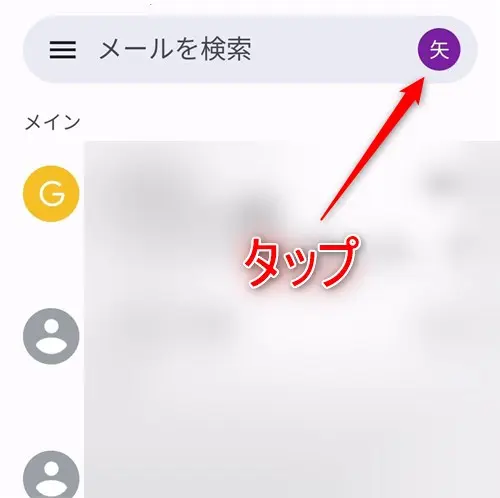
- 使いたいアカウントを選択
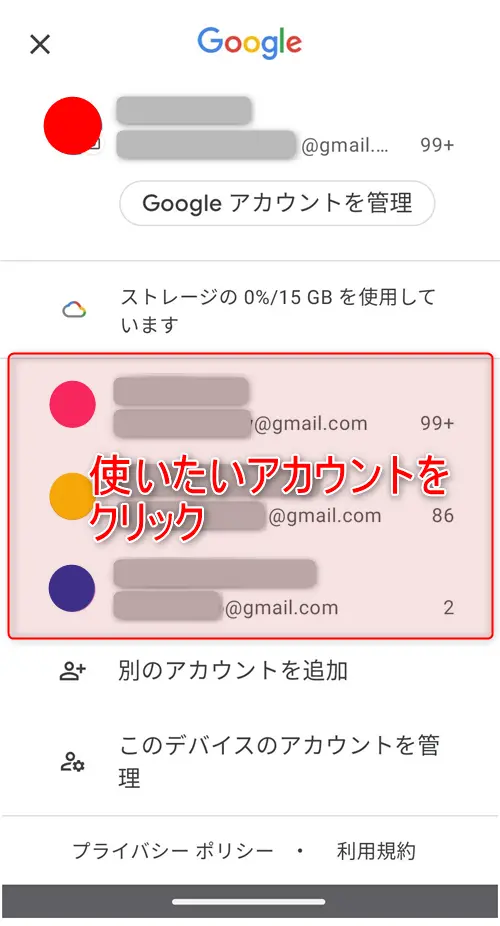
- 選択したアカウントの受信トレイが表示されます。これで完了!
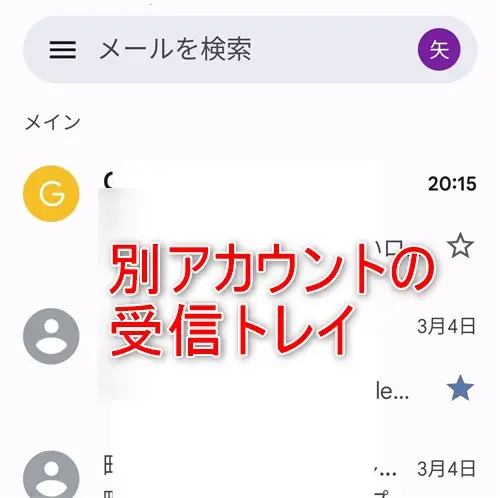
大体は上記の方法でうまくいきます。
しかし、使いたいアカウントが表示されない場合があります。
以下ではその場合の対応方法を説明します。
アカウントが見つからなかったとき
アカウントが見つからない時とは、こんな状況の場合です。
スマホアプリGmailを起動する段階から説明します。
- スマホアプリのGmailを起動
- 画面右上のアイコンをタップ
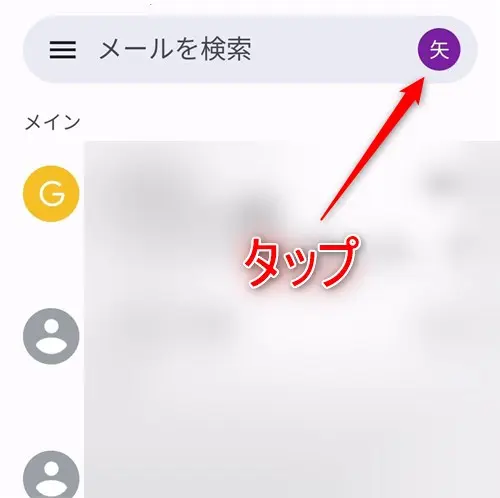
本来なら、画面内に使いたいアカウントが表示されます。
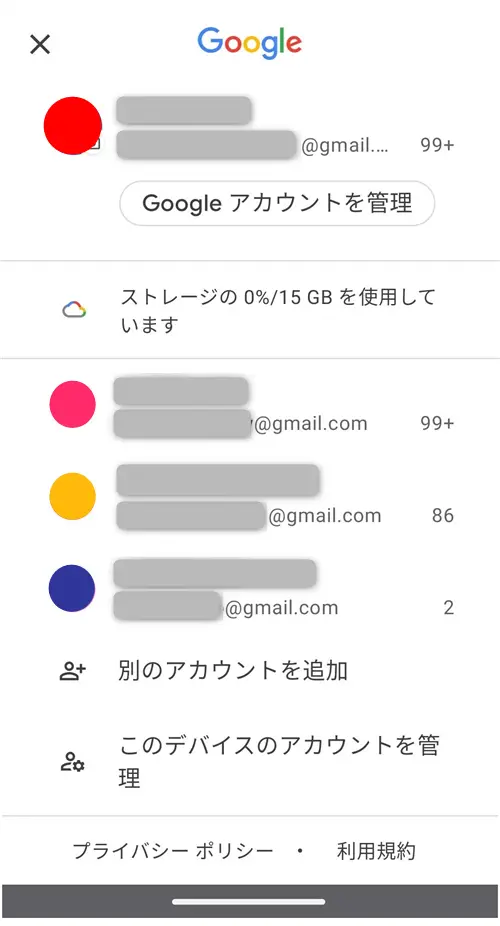
しかし、初めて使う(もしくは久しぶりに使う)アカウントの場合は、ここには表示されないので、新たに設定する必要があります。
- 『別のアカウントを追加』をタップ
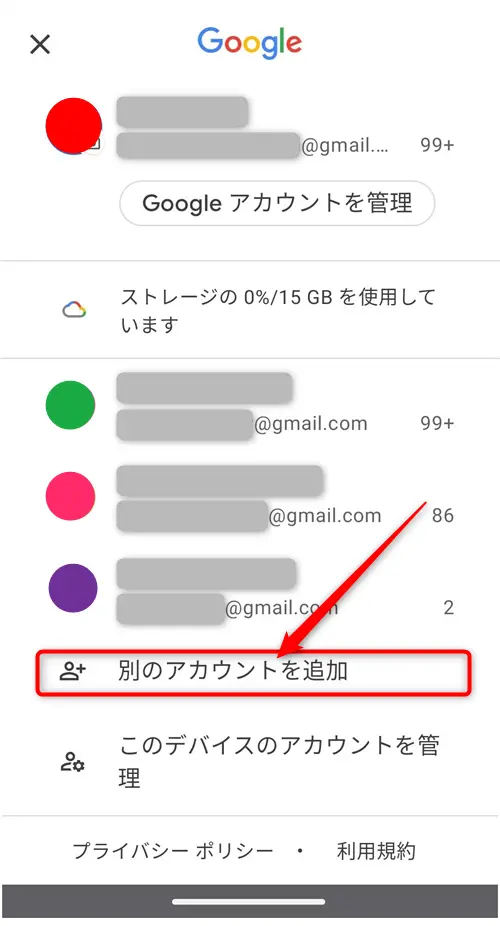
- 『Google』をタップ
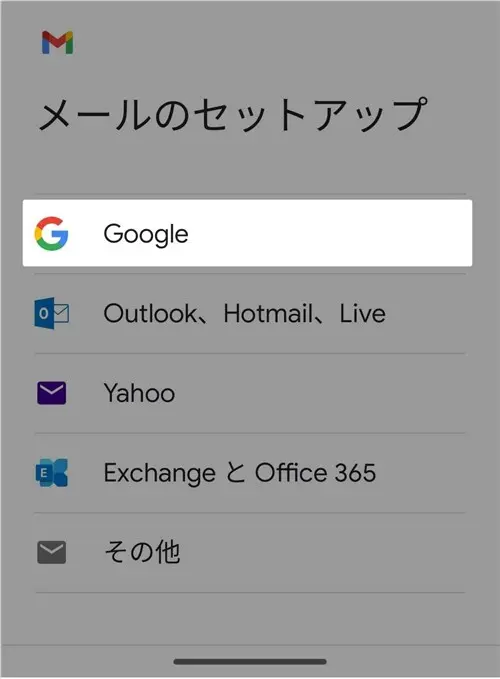
- Gmailのアドレスを入力
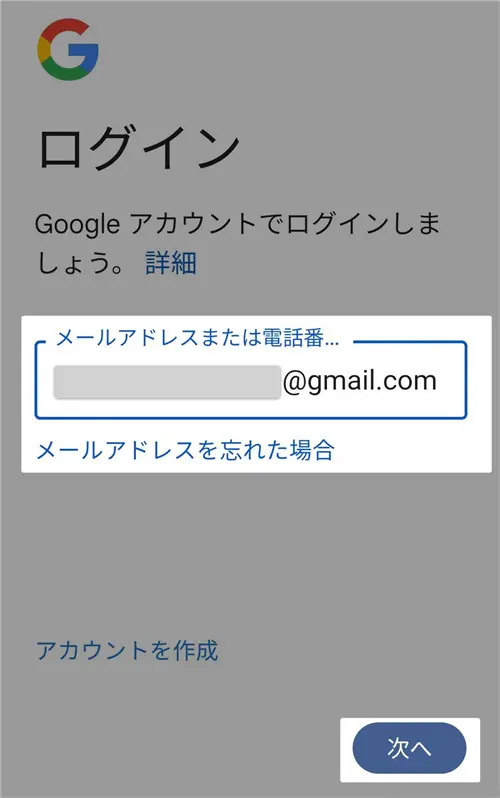
- パスワードを入力
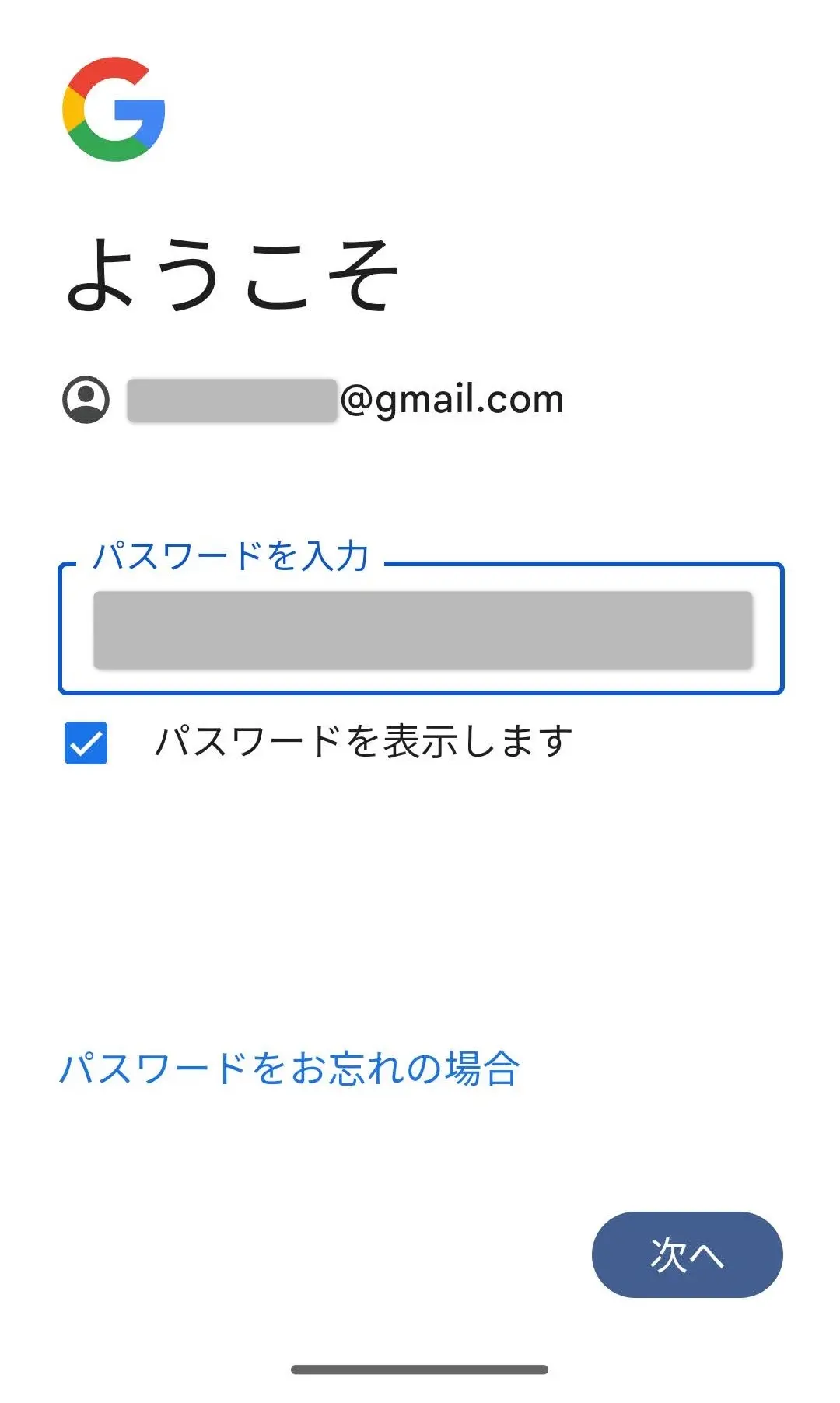
- 以下、画面の指示に従う
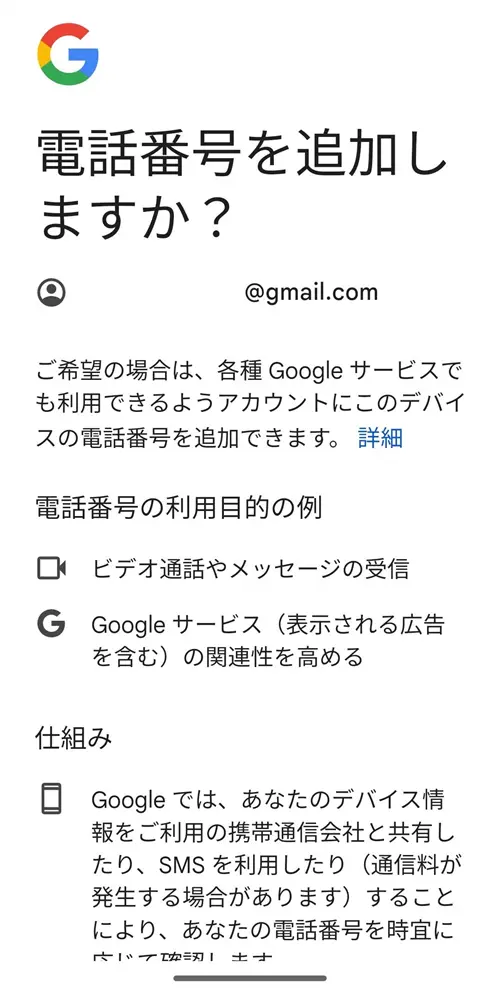
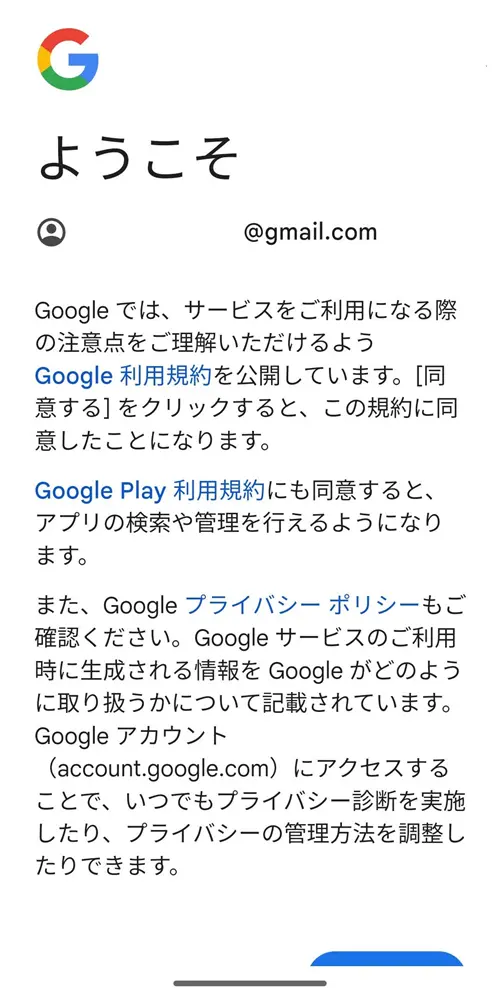
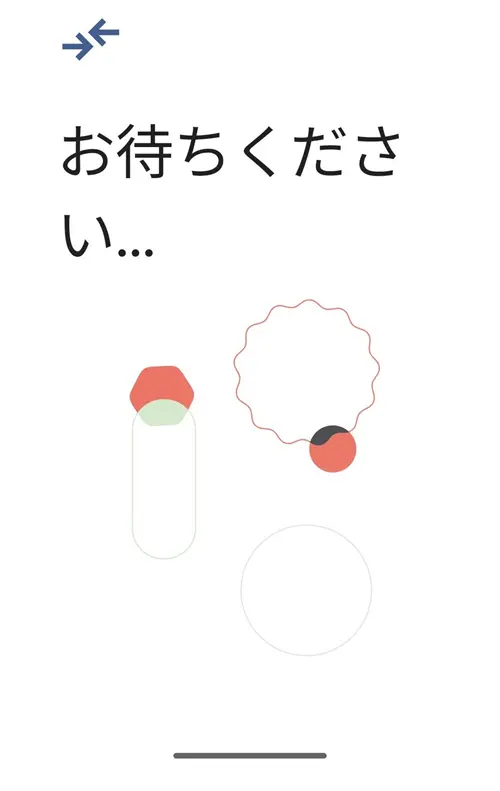
- 新たに設定したアカウントの受信トレイが表示される
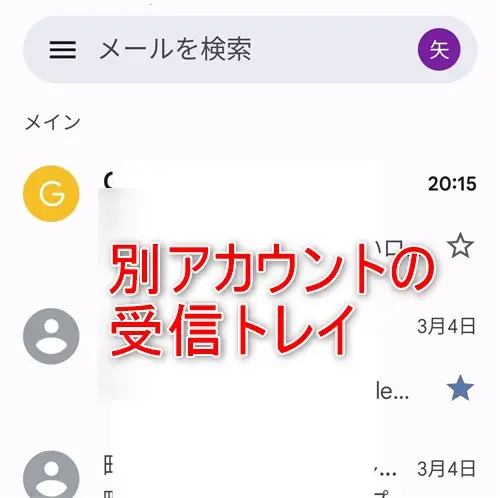
以上で新しい別アカウントの登録が完了しました。
以降、上で設定したアカウントは、選択画面に表示されるようになるので、すぐに使い分けできるようになります。
【パソコン版】Gmailに別アカウントでログインする
- パソコン版Gmailを起動
- 画面右上のアイコンをクリック
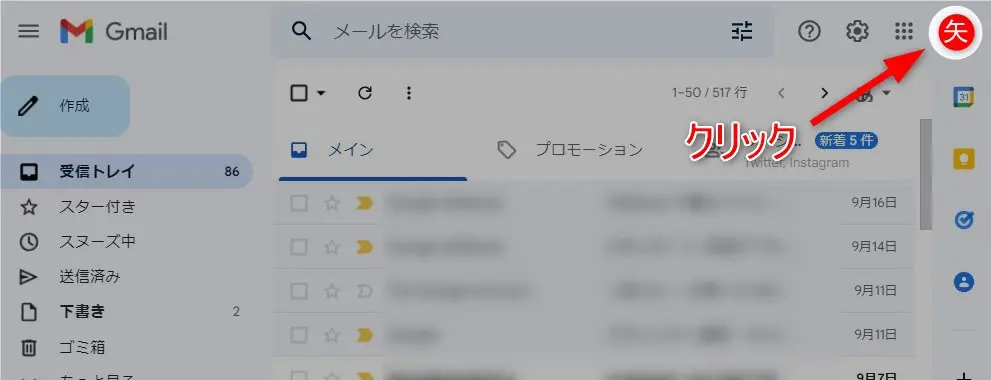
- 使いたいアカウントを選択
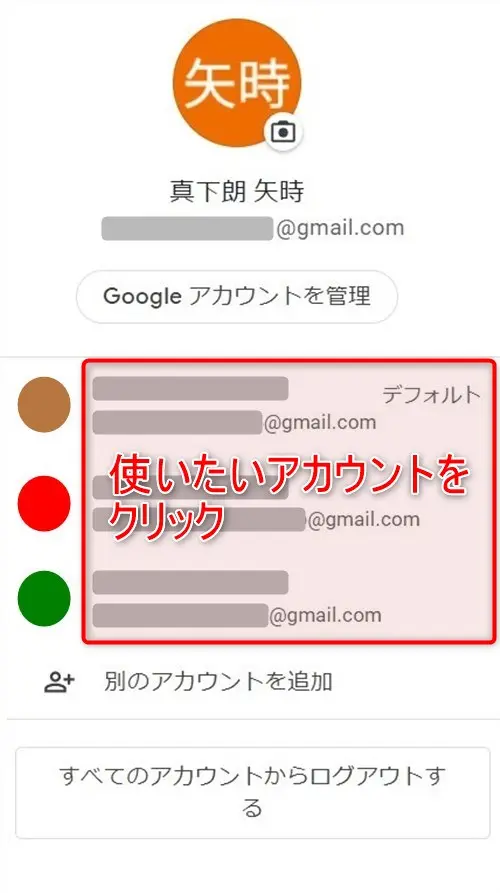
- 選択したアカウントの受信トレイが表示されます。これで操作は完了です!
大体は上記の方法でうまくいきます。
しかし、使いたいアカウントが表示されない場合があります。
以下ではその場合の対応方法を説明します。
アカウントが見つからなかったとき
- パソコン版Gmailを起動
- 画面右上のアイコンをクリック
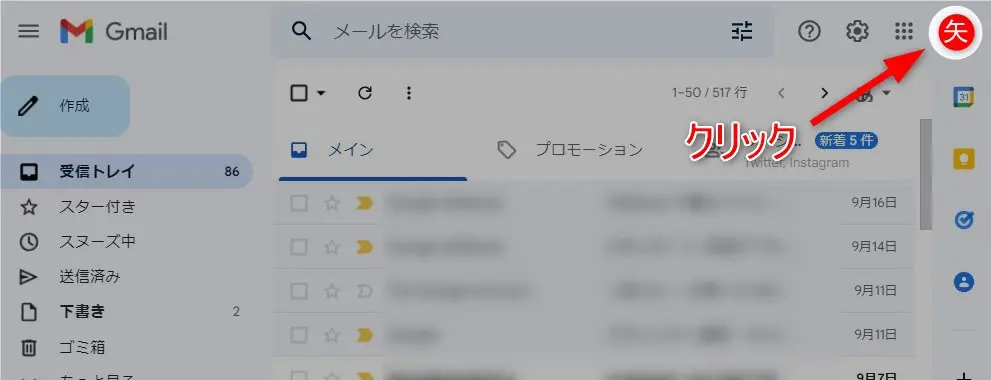
本来なら、下の画面内に使いたいアカウントが表示されます。
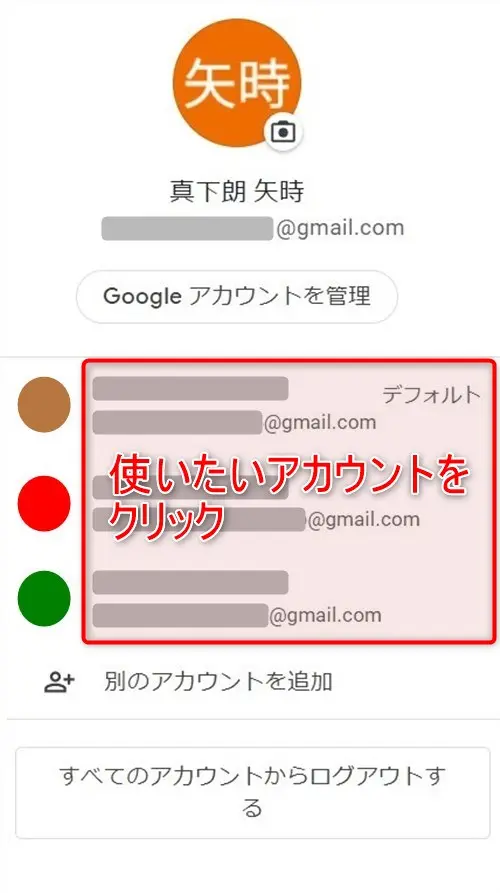
しかし、初めて使う(もしくは久しぶりに使う)アカウントの場合はここには表示されないので、新たに設定する必要があります。
- 『別のアカウントを追加』をタップ
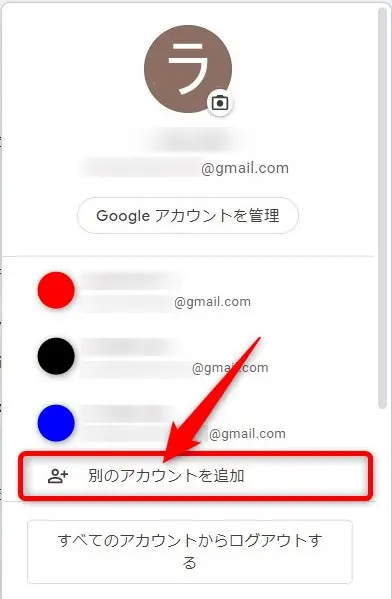
- Gmailのアドレスを入力
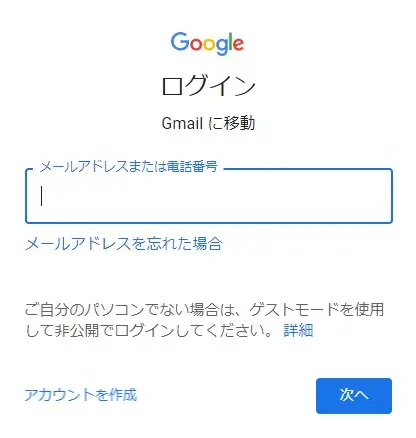
- パスワードを入力
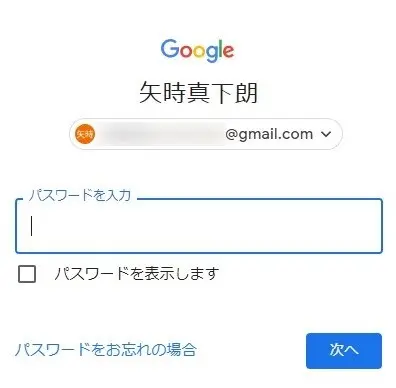
あとは画面の指示に従っていくと、別アカウントでのログインが可能になります。
Gmailがよくわかる本

Gmailの基本操作がよく分かる本が1冊あると便利です。
当ブログの記事とあわせて参考にすれば困ることはないでしょう!
▼ 手元に1冊あれば、いつでもすぐに調べられます。
Gmailの関連記事
Gmailには基本的な使い方、便利ワザがたくさんあります。
当ブログはそうした中から『これをマスターすればもっと便利になる!』というものを厳選!

いざ!というときに役立ちます
▼ Gmailの関連記事
基本・便利ワザが約30本 ※クリックで開きます
- Gmailで特定の新着メールだけを通知させる設定方法
- 別アカウントでログイン
- 受信拒否設定と迷惑メール設定
- 未読メールのみ表示させる3つの便利ワザ
- Gmailの表示名(差出人名)を変更する方法
- すべての未読メールを一発で既読にする方法
- Gmailの送信取り消し|30秒以上経過したら取り消し不可
- Gmailの予約送信と予約キャンセル
- Gmailのゴミ箱はどこにある?削除メールは復元できる?
- Gmail 返信の仕方|返信はどこに書く?インライン回答の方法は?
- 不要メールをまとめて削除する方法
- プロモーションタブの削除・復元
- Gmailエイリアス | 作り方と設定のコツ
- Gmailのダークモード設定
- Gmailのアカウント切り替え方法
- Gmail 転送の仕方
- 言語設定を英語から日本語に
- リアクション機能と消し方
- Gmailのメール検索術
- Gmailの受信メールをLINEに転送
- 迷惑メール入りを回避!Gmailのドメイン指定受信
- Gmailに添付された写真やファイルの保存先
- Gmailの便利機能!テンプレートの作成・編集・削除
- Gmailを複数人で使うための共有設定
- Gmailのショートカットを作成してデスクトップに配置
- Gmailのアーカイブとは何?どこにある?
- ミュート機能の意味・設定・解除
- ブロックリスト機能 | 迷惑メールを自動で振り分け
まとめ)Gmailに別アカウントでログインする

以上、『Gmailに別アカウントでログインする』と題して、スマホとパソコンでの設定方法を説明しました。
要約するとこんな感じです。
スマホアプリ
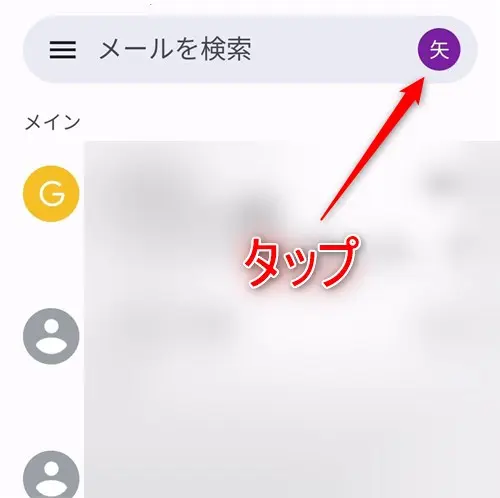
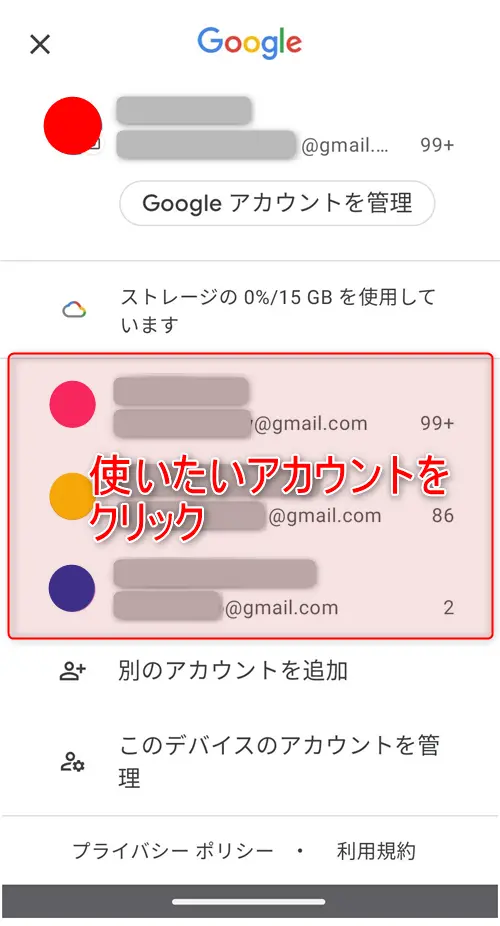
パソコン
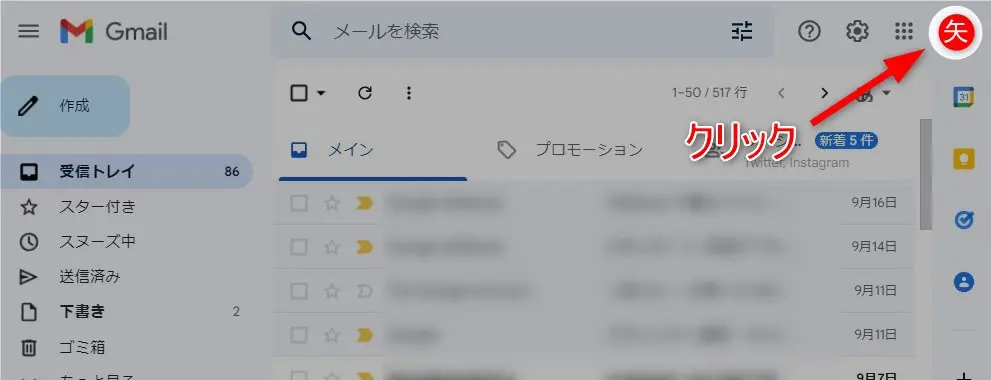
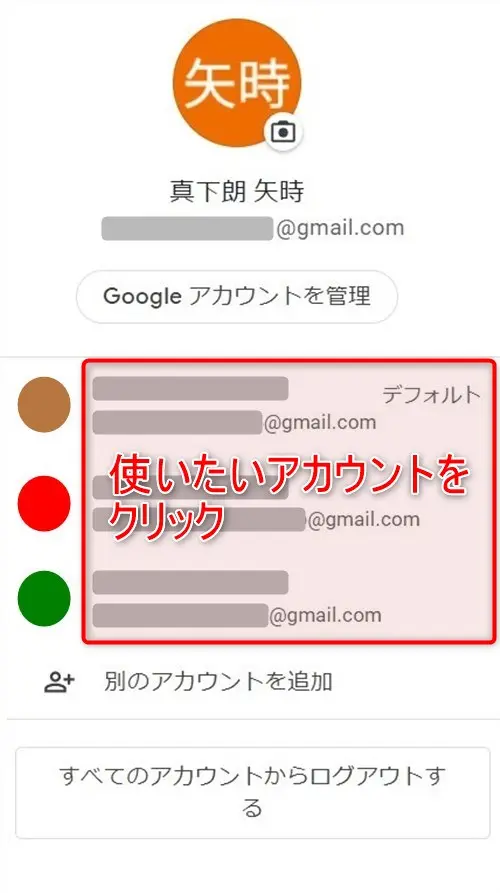
Gmailのアカウントをうまく使い分けて、仕事もプライベートも充実させてください。
それではまた、次の記事でお会いしましょう!


コメントはお気軽にどうぞ!